IIS (Internet Information Services) es un servidor WEB propietario disponible en los sistemas Windows, muchas características y software de Windows se basan en él, tales como:
- Exchange
- SharePoint
- WSUS
- ADRMS
- …
Como Apache, es compatible con el lenguaje PHP.
IIS tiene una interfaz gráfica para su administración.
Una plataforma de módulos y complementos está disponible de forma nativa que permite la adición de funcionalidades, que se instala en la última parte de este tutorial
Es posible instalar IIS en Windows 7/8 / 8.1 / 10 agregando y quitando programas.
Instalación del rol de IIS
Desde el administrador del servidor, haga clic en Agregar roles y características 1.
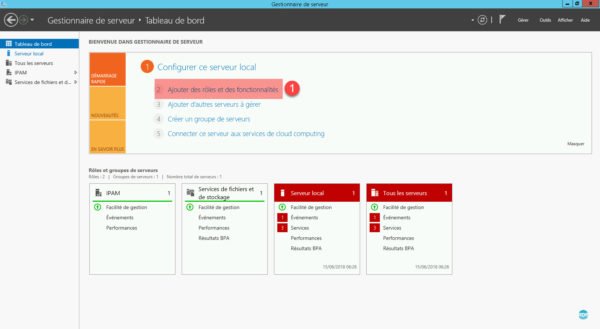
Omita la primera ventana del asistente haciendo clic en Siguiente 1.
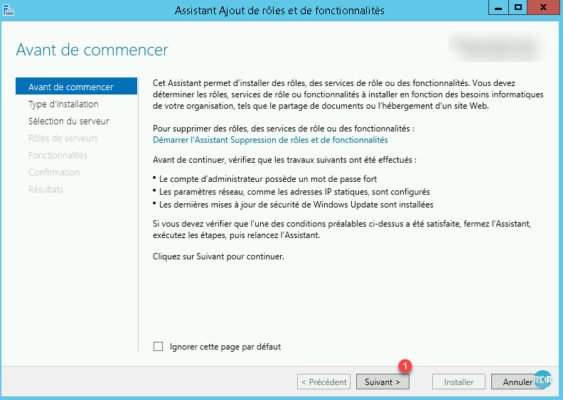
Elija instalación basada en funciones o función y haga clic en Siguiente 1.
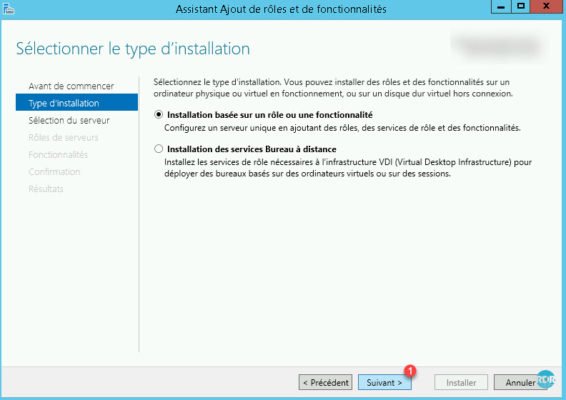
Seleccione el servidor y haga clic en Siguiente 1.
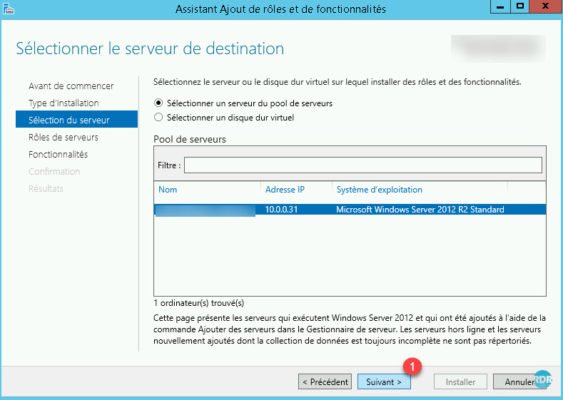
En la lista de roles, marque Servidor web (IIS) 1.
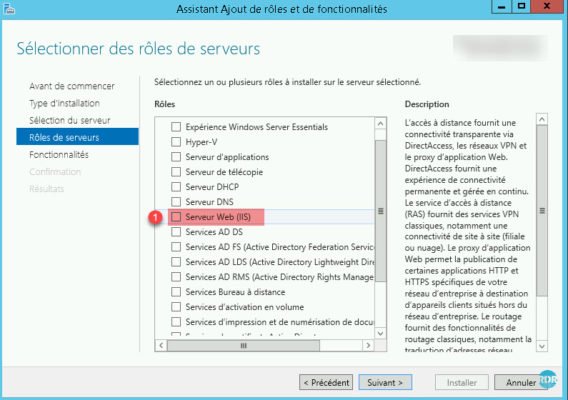
Se abre una ventana, haga clic en Agregar funcionalidades 1.
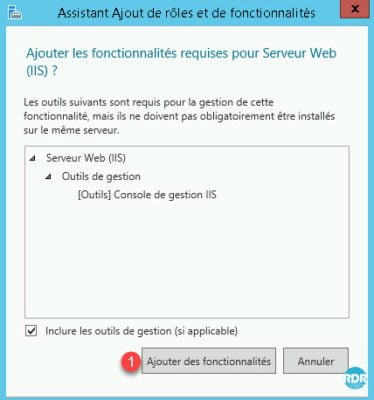
La función está seleccionada, haga clic en el botón Siguiente 1.
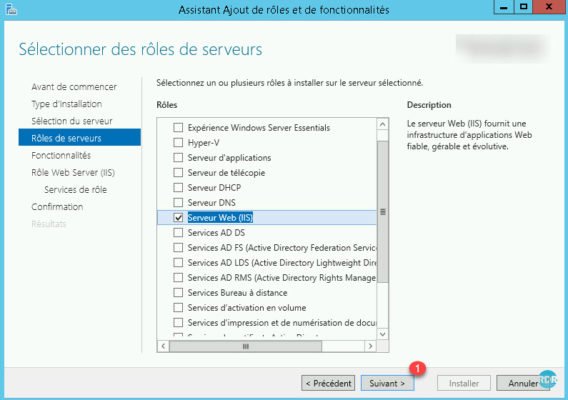
No hay ninguna funcionalidad adicional para instalar, haga clic en Siguiente 1.
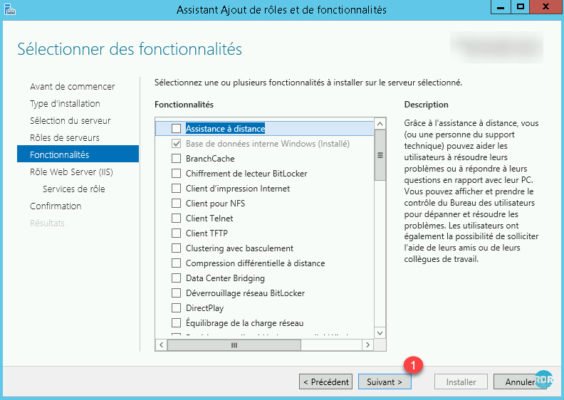
Esta página resume la función de IIS, haga clic en Siguiente 1.
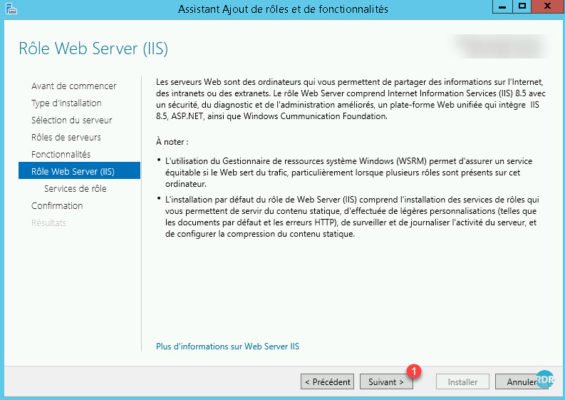
Servicios de rol, es posible agregar funcionalidades al servidor durante la instalación >, haga clic en Siguiente 1.
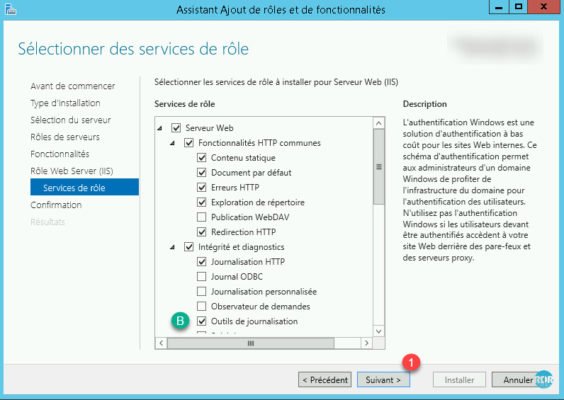
Confirme la instalación haciendo clic en el botón Instalar 1.
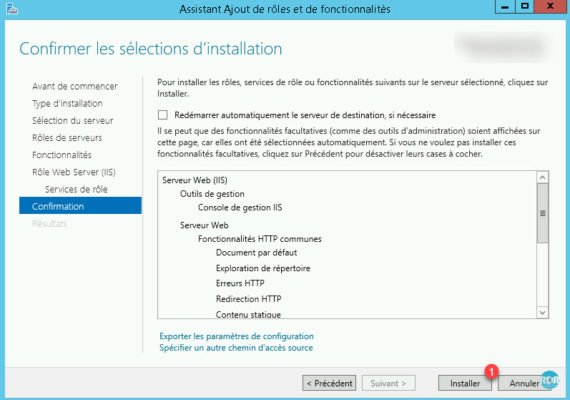
Espere mientras se instala la función de IIS …
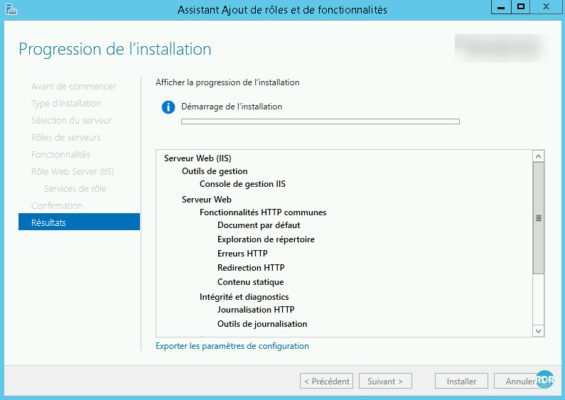
La instalación está completa, haga clic en Cerrar 1 para salir del asistente.
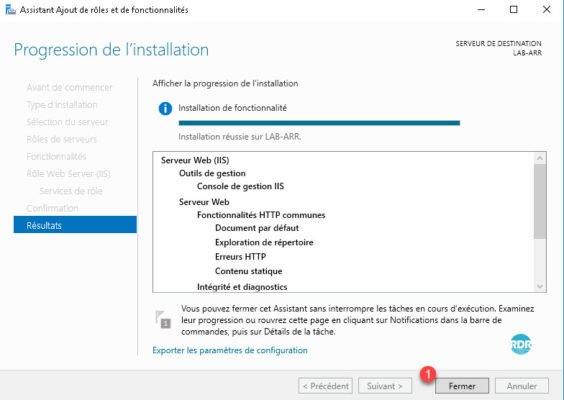
Instalación de la plataforma web de Microsoft
Microsoft Web Platform es un componente adicional de IIS accesible desde la consola administrativa, que le permite instalar complementos, complementos para servicios web.
Inicie la consola de administración de IIS (Administrador de servicios de Internet).

Haga clic en el nombre del servidor 1.
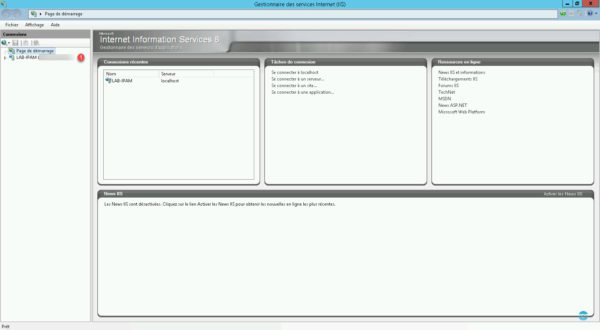
Si aparece la ventana emergente, haga clic en el botón Sí 1 para iniciar la instalación; de lo contrario, haga clic en Obtener nuevos componentes de la plataforma web que se encuentra en el menú Acciones a la derecha de la consola.
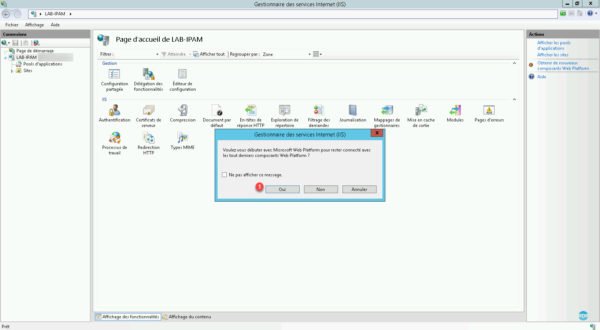
Esta acción abre el navegador de Internet, haga clic en Instalar esta extensión 1.
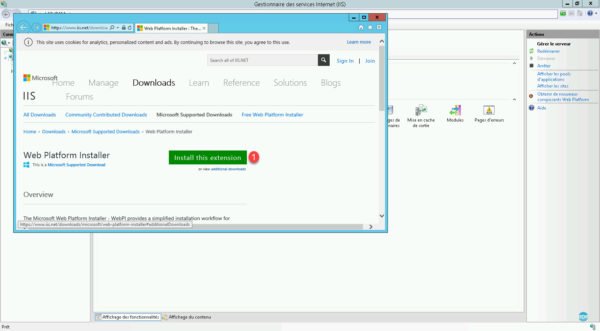
Dependiendo de su navegador, ejecute 1 o descargue el programa.
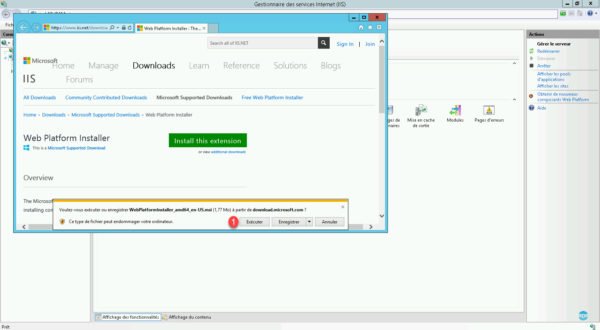
Acepte el acuerdo de licencia 1 y haga clic en Instalar 2.
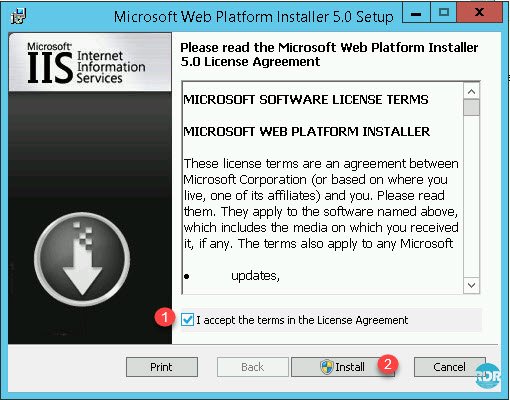
Espere durante la instalación …
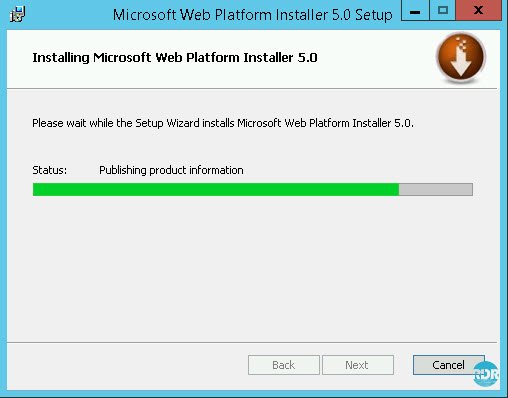
Haga clic en Finalizar 1 para cerrar el asistente.
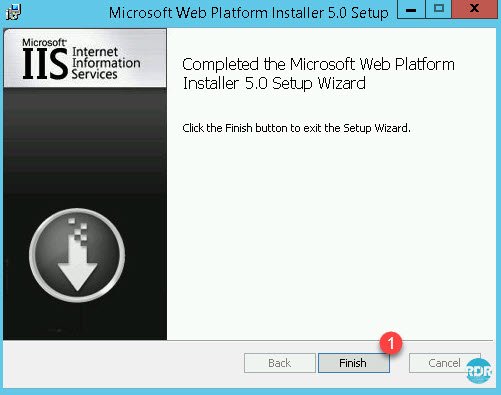
Cierre la consola de IIS y vuelva a iniciarla.
El icono de Web Platform Installer 1 está disponible en la consola de IIS. Haga clic en él para acceder a él.
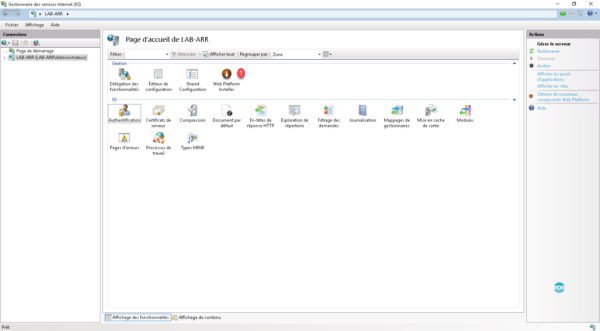
Espere mientras se conecta a la plataforma.
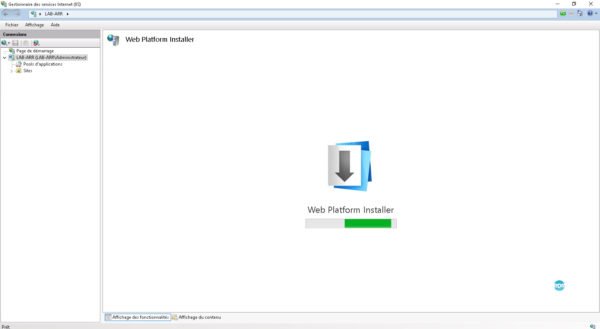
Desde esta página, es posible instalar componentes adicionales como PHP, ARR, WordPress …
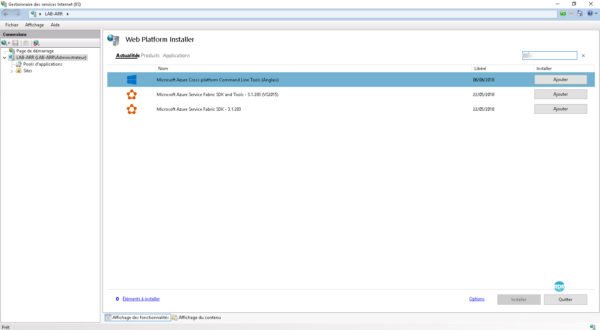
Utilice IIS
La carpeta predeterminada para páginas web (html / htm) en una nueva instalación de IIS es C:\inetpub\wwwroot.
- Copie las páginas del sitio en la carpeta C:\inetpub\wwwroot
- Inicie un navegador web e ingrese el nombre o la dirección IP del servidor.
Algunos enlaces para ir más allá con IIS (en francés):